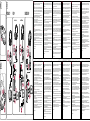SPEEDLINK SL-4475-BK Guide d'installation
- Catégorie
- Casques
- Taper
- Guide d'installation
La page charge ...

FR
1. À l‘aide de l‘interrupteur situé sur la télécommande filaire, sélectionnez l‘appareil auquel vous
souhaitez raccorder le combiné casque-micro : « PC » pour un ordinateur Windows
®
ou Mac
®
, «
Console » pour une console PS3
®
ou Xbox 360
®
.
2.
PC/Mac
®
Raccordez la fiche USB du combiné casque-micro à un port USB libre sur votre ordinateur ; la
fiche 3,5 mm et les deux câbles supplémentaires ne sont pas utilisés dans ce cas de figure.
L‘appareil est installé automatiquement et prêt à l‘emploi en quelques secondes seulement.
Nous attirons votre attention sur le fait que le combiné casque-micro comprend une carte son
supplémentaire qui doit être sélectionnée dans la configuration du système comme périphérique
par défaut pour l‘enregistrement et la lecture.
PS3
®
A) Raccordez la fiche USB du combiné casque-micro à une prise USB libre sur votre console.
B) Utilisez le câble adaptateur cinch/RCA fourni pour relier le connecteur jack 3,5 mm du combiné
casque-micro aux sorties audio cinch/RCA du câble multi AV (fourni avec la PS3
®
).
C) Pour une sortie simultanée du son sur le téléviseur avec une liaison HDMI
®
, activez l‘option «
Sortie audio multiple » dans les « Paramètres son ».
Pour une sortie simultanée du son sur votre téléviseur avec une liaison par câble multi AV,
raccordez en plus les fiches cinch/RCA du câble adaptateur aux prises d‘entrée audio du
téléviseur.
Sélectionnez dans le menu de la console « AV Multi » comme périphérique de sortie audio pour
le son des jeux (« Paramètres son » – « Paramètres de sortie audio »), « Périphérique du système
par défaut » pour la sortie audio lors des chats et « USB Headphone Set » comme périphérique
d‘entrée audio (ces deux derniers réglages doivent être eectués en allant dans « Paramètres
accessoires » – « Paramètres périphériques audio »).
Xbox 360
®
A) Raccordez la fiche USB du combiné casque-micro à une prise USB libre sur votre console.
B) Reliez la télécommande filaire à la prise pour micro-casque du contrôleur Xbox 360
®
à l‘aide
du câble 2,5 mm fourni.
C) Utilisez le câble adaptateur cinch/RCA fourni pour relier le connecteur jack 3,5 mm du combiné
casque-micro aux sorties audio cinch/RCA du câble AV composite ou composantes (fourni avec
la Xbox 360
®
).
D) Pour une sortie simultanée du son sur votre téléviseur, raccordez en plus les fiches cinch/RCA
du câble adaptateur aux prises d‘entrée audio du téléviseur.
En cas d‘utilisation d‘un câble HDMI
®
pour l‘image, vous pouvez aussi relier le câble adaptateur
cinch/RCA à l‘adaptateur audio HDMI
®
.*
3. La télécommande filaire vous permet de contrôler le volume (A) et de couper le microphone (B).
Avant d’enfiler le combiné casque-micro, vérifiez que la commande du volume est réglée sur le
minimum.
4. L‘arceau réglable vous permet d‘adapter le combiné casque-micro à la taille de votre tête. Pour
une compréhension optimale, placez le microphone à hauteur de votre bouche environ.
* Accessoire en option
SE
1. Använd knappen på kabelfjärren för att välja den apparat du vill ansluta headsetet till: PC för en
Windows
®
PC eller Mac
®
, Console för PS3
®
-eller Xbox-360
®
-konsol.
2.
PC/Mac
®
Anslut headsetet till en ledig USB-port med USB-kontakten, 3,5mm-kontakten och de två
extrakablarna behövs inte när man använder en dator. Apparaten installeras automatiskt och kan
användas efter bara några sekunder. Kom ihåg att headsetet innehåller ett extra ljudkort som
måste väljas som standard för upp- och inspelning i systeminställningarna.
PS3
®
A) Koppla headsetets USB-kontakt till en ledig USB-port på konsolen.
B) Använd medföljande cinch/RCA-adapterkabel för att förbinda headsetets 3,5mm teleplugg med
multi-AV-kablens cinch/RCA-audioutgångar (ingår i leveransen av PS3
®
).
C) Om du vill att ljudet samtidigt ska gå genom teven via HDMI
®
aktiverar du alternativet
„Multiutgång för audio“ i Ljudinställningarna.
Om du vill att ljudet samtidigt ska gå genom teven via en multi AV-kabel ansluter du
adapterkabelns cinch/RCA-kontakter till tevens audioingångar också.
Öppna konsolens meny och välj AV Multi som utgångsapparat för spelljudet (Ljudinställningar
– Audioutgångsinställningar), Systemstandardapparat för chatten och USB Headphone Set
som ingångsapparat för audio (båda under Kringutrustning/Inställningar – Audioutrustning/
Inställningar).
Xbox 360
®
A) Sätt headsetets USB-kontakt i en ledig USB-port på konsolen.
B) Koppla kabelfjärren till headsetanslutningen på Xbox-360
®
-kontrollen med medföljande
2,5mm-kabel.
C) Använd medföljande cinch/RCA-adapterkabel för att förbinda headsetets 3,5mm teleplugg med
composite- eller component-AV-kabelns cinch/RCA-audioutgångar (ingår i leveransen av Xbox
360
®
).
D) Om du vill att ljudet samtidigt ska gå genom teven kopplar du dessutom adapterkabelns cinch/
RCA-kontakter till tevens audioingångar.
Om man använder en HDMI
®
-kabel för bildåtergivning kan cinch/RCA-adapterkabeln också
kopplas till HDMI
®
-audioadaptern.*
3. Med kabelfjärren reglerar du volymen (A) och kopplar bort ljudet från mikrofonen (B). Kontrollera
att volymen är inställd på lägsta nivå innan du sätter på dig headsetet.
4. Med den reglerbara bygeln kan du anpassa headsetet efter din huvudstorlek. För att din röst ska
höras så tydligt som möjligt ställer du in mikrofonen i höjd med munnen.
* alternativt tillbehör
NL
1. Kies met de schakelaar in de kabel het apparaat uit waarop u de headset wilt aansluiten: „PC“
voor een Windows
®
-pc of een Mac
®
, „Console“ voor een PS3
®
- of Xbox-360
®
-console.
2.
PC/Mac
®
Sluit de headset met de USB-stekker aan op een vrije USB-poort; hierbij hebt u de 3,5mm-plug en
de beide extra kabels niet nodig. Het apparaat wordt automatisch geïnstalleerd en is na een paar
seconden gereed voor gebruik. De headset heeft een eigen ingebouwde geluidskaart, die bij de
systeeminstellingen moet zijn ingesteld als standaardapparaat voor opname en weergave.
PS3
®
A) Sluit de USB-stekker van de headset aan op een vrije USB-poort van de console.
B) Sluit de meegeleverde adapterkabel (jack naar tulp) aan op de 3,5mm-jack van de headset en
de tulp-audio-uitgang van de multi-AV-kabel (wordt meegeleverd bij de PS3
®
).
C) Als u tegelijkertijd ook geluidsweergave wenst met de tv via HDMI
®
, activeert u bij de
„Geluidsinstellingen“ de optie „Audio-Multi-output“.
Als u tegelijkertijd ook geluidsweergave wenst met de tv via de Multi-AV-kabel, dan sluit u de
tulpstekker van de adapterkabel ook aan op de audio-ingang van de tv.
Kies in het menu van de console als audio-uitvoerapparaat voor gamegeluid „AV Multi“
(„Geluidsinstellingen“ – „Audio-uitgangsinstellingen“), voor chatten „Systeemstandaardapparaat“
en voor audio-invoerapparaat „USB-headphoneset“ (beide bij „Randapparatuurinstellingen“ –
„Audioapparaatinstellingen“).
Xbox 360
®
A) Sluit de USB-stekker van de headset aan op een vrije USB-poort van de console.
B) Sluit de regeleenheid in de kabel met behulp van de meegeleverde 2,5mm-kabel aan op de
headsetaansluiting van de Xbox-360
®
-controller.
C) Sluit de meegeleverde adapterkabel (jack naar tulp) aan op de 3,5mm-jack van de headset en
de tulp-audio-uitgang van de composite- of component-AV-kabel (wordt meegeleverd bij de Xbox
360
®
).
D) Als u tegelijkertijd ook geluidsweergave wenst via de tv, sluit u de tulpstekker van de
adapterkabel ook aan op de audio-ingang van de tv.
Als u gebruikmaakt van een HDMI-kabel voor schermweergave, kunt u de adapterkabel (jack
naar tulp) ook aansluiten op de HDMI
®
-audioadapter.*
3. Met de regelaar in de kabel kunt u het geluidsvolume regelen (A) en de microfoon uitschakelen
(B). Controleer voordat u de hoofdtelefoon opzet, of de volumeregeling is ingesteld op minimaal
vermogen.
4. Met de verstelbare beugel past u de headset aan de grootte van uw hoofd aan. De microfoon werkt
het beste als u die ongeveer ter hoogte van uw mond houdt.
* Optionele accessoires
ES
1. Selecciona el dispositivo al que quieres conectar el headset en el interruptor del mando del cable:
„PC“ para PC Windows
®
o Mac
®
, „Consola“ para una PS3
®
o la Xbox-360
®
.
2.
PC/Mac
®
Con el conector USB enchufa el headset a una entrada USB libre; el conector de 3,5mm y los
dos cables adicionales no se necesitan si lo vas a usar con un PC. El dispositivo se instala
automáticamente y puedes utilizarlo sin más a los pocos segundos. Ten en cuenta que este
headset incorpora una tarjeta de sonido adicional que tendrá que estar seleccionada en el panel
de control como dispositivo estándar para grabar y reproducir.
PS3
®
A) Conectar el cable USB del headset a un puerto USB libre de la consola.
B) Utiliza el cable adjunto Cinch/RCA para enlazar el conector jack de 3,5mm del headset con las
salidas Cinch/RCA de audio del cable Multi-AV (viene incluido en el suministro de la PS3
®
).
C) Si quieres que se oiga en la televisión el sonido al mismo tiempo que la imagen utilizando
HDMI
®
, activa en „Ajustes de sonido“ la opción „Salidas múltiples de audio“.
Para la reproducción simultánea de sonido en la televisión con el cable multi AV, enchufa
adicionalmente el conector Cinch/RCA del cable adaptador a la entrada audio del televisor.
Selecciona en el menú de la consola „AV Multi“ („Ajustes de audio“ – „Ajustes salidas de audio“)
como dispositivo de salida de audio de juegos, para la reproducción chat „Dispositivos estándar
del sistema“ y como dispositivo de interacción de audio „USB Headphone Set“ (ambos en „Ajuste
de periféricos“ – „Ajuste dispositivos de Audio“).
Xbox 360
®
A) Conectar el cable USB del headset a un puerto USB libre de la consola.
B) Conecta el mando a distancia del cable con la conexión del headset del controlador Xbox-360
®
,
utilizando para el ello el cable adjunto de 2,5mm.
C) Utiliza el cable adjunto Cinch/RCA para enlazar el conector jack de 3,5mm del headset con las
salidas Cinch/RCA de audio del cable composite o componente AV (viene incluido en el suministro
de la Xbox 360
®
).
D) Si precisas al mismo tiempo una reproducción de audio a través del televisor, enchufa el
conector Cinch/RCA del cable adaptador a la entrada de audio de la televisión.
Si utilizas un cable del tipo HDMI
®
para la salida de imágenes, puedes enchufar el cable
adaptador Cinch/RCA al adaptador HDMI
®
Audio.*
3. Con el mando que está en el cable puedes regular el volumen (A) y silenciar el micrófono (B).
Antes de ponerte el headset, ten cuidado para que el volumen que está en el mando del cable se
encuentre al mínimo.
4. Con la diadema variable adaptas el dispositivo al tamaño de tu cabeza. Para facilitar una clara
comprensión coloca el micrófono a la altura de la boca.
* Accesorio opcional
DK
1. Udvælg med kontakten på fjernbetjeningen den enhed, som du ønsker at slutte dit headset til:
„PC“ for en Windows
®
-PC eller Mac
®
, „Console“ for en PS3
®
- eller Xbox-360
®
-konsol.
2.
PC/Mac
®
Slut dit headset med USB-stikket til en ledig USB-bøsning. 3,5mm-stikket og begge yderligere
kabler bruges ikke til brugen på din PC. Enheden installeres automatisk og er klar til brug
efter få sekunder. Bemærk venligst, at dit headset indeholder et yderligere lydkort som i
systemindstillingerne skal udvælges som standardenhed for optagelse og afspilning.
PS3
®
A) Forbind USB-stikket fra dit headset med en ledig USB-bøsning på konsollen.
B) Brug der vedlagte cinch/RCA-adapterkabel for at forbinde 3,5mm jackstikket fra dit headset
med cinch/RCA-audio-udgangen af multi-AV-kablet (kommer med leverancen af PS3
®
).
C) Hvis du samtidigt ønsker at afspille lyd via fjernsynet og HDMI, aktiverer du i lydinstillingerne
optionen/funktionen „Audio/lyd-multiudgang“.
Hvis du samtidig ønsker at afspille lyd via fjernsynet og via et multi-AV-kabel, slutter du yderligere
adapterkablets cinch/RCA-stik til fjernsynets audio-indgangsbøsning.
Udvælg i konsollens menu „AV Multi“ („Sound-indstillinger“ – „Audio-udgangsindstillinger“)
som lyd-udlæsningsenhed for spillets lyd og „USB Headphone Set“ som indlæsningsenhed
(„Periferienhedsindstillinger“ – „Audio-enhed-indstillinger“) for chat-afspilning.
Xbox 360
®
A) Forbind USB-stikket fra dit headset med en ledig USB-bøsning på konsollen.
B) Forbind kabelfjernbetjeningen via det vedlagte 2,5-millimeter-kabel med Xbox-360
®
-
controllerens headset-tilslutning.
C) Brug der vedlagte cinch/RCA-adapterkabel for at forbinde 3,5mm jackstikket fra dit headset
med cinch/RCA-audio-udgangen af composite- eller component-AV-kablet (kommer med
leverancen af PS3
®
).
D) Hvis du samtidig ønsker at afspille lyd via fjernsynet, slutter du yderligere adapterkablets
cinch/RCA-stik til fjernsynets audio-indgangsbøsning.
Ved brug af et HDMI
®
-kabel til billedudlæsning, kan du også forbinde cinch/RCA-adapterkablet
med HDMI
®
-audio-adapteren.*
3. Via kabelfjernbetjeningen kan du regulere lydstyrken (A) og dæmpe mikrofonen (B). Inden du
sætter dit headset på bør du holde øje med, at lydstyrkeregulatoren på kabelfjernbetjeningen er
indstillet på minimal lydstyrke.
4. Med den variable holdebøjle kan du tilpasse hovedtelefonerne til din størrelse. Til optimal
kommunikation, placerer du mikrofonen på højde med din mund.
* Optionalt tilbehør
PL
1. Przełącznikiem na kablowym pilocie zdalnego sterowania wybierz urządzenie, do którego chcesz
podłączyć zestaw słuchawkowy: „PC“ dla komputera z systemem Windows
®
lub Mac
®
, „Console“
dla konsoli PS3
®
lub Xbox 360
®
.
2.
PC/Mac
®
Podłącz zestaw słuchawkowy z wtykiem USB do wolnego złącza USB; wtyk 3,5mm i oba
dodatkowe kable nie są potrzebne przy podłączeniu do komputera. Urządzenie zostanie
zainstalowane automatycznie i po kilku sekundach będzie gotowe do pracy. Należy pamiętać, że
zestaw słuchawkowy zawiera dodatkową kartę dźwiękową, którą należy wybrać w ustawieniach
systemowych jako standardowe urządzenie do nagrywania i odtwarzania dźwięku.
PS3
®
A) Podłącz wtyk USB zestawu słuchawkowego do wolnego złącza USB konsoli.
B) Użyj dołączonego kabla z adapterem cinch/RCA, aby połączyć wtyk mini-jack 3,5mm zestawu
słuchawkowego z wyjściami audio cinch/RCA kabla Multi AV (dołączony do konsoli PS3
®
).
C) Jeżeli chcesz jednocześnie odtwarzać dźwięk w telewizorze przez HDMI
®
, na karcie
„Ustawienia dźwięku“ aktywuj opcję „Wielokrotne wyjście audio“.
Aby jednocześnie odtwarzać dźwięk w telewizorze przez kabel Multi-AV, podłącz wtyki cinch/RCA
adaptera kabla dodatkowo wejść audio telewizora.
Wybierz w menu konsoli jako urządzenie wyjściowe audio dla dźwięku gier „AV Multi“
(„Ustawienia dźwięku“ – „Ustawienia wyjścia audio“), do dźwięku z czatów „Standardowe
urządzenie systemowe“ oraz jako urządzenie do wprowadzania dźwięku „zestaw słuchawkowy
USB“ (oba w „Ustawienia urządzeń peryferyjnych“ – „Ustawienia urządzeń audio“.
Xbox 360
®
A) Podłącz wtyk USB zestawu słuchawkowego do wolnego złącza USB konsoli.
B) Podłącz kablowego pilota zdalnego sterowania dołączonym kablem 2,5mm do złącza
słuchawkowego kontrolera Xbox-360
®
.
C) Użyj dołączonego kabla z adapterem cinch/RCA, aby połączyć wtyk mini-jack 3,5mm zestawu
słuchawkowego z wyjściami audio cinch/RCA kabla kompozytowego lub komponentowego audio/
wideo (dołączony do konsoli Xbox 360
®
).
D) Jeśli chcesz jednocześnie odtwarzać dźwięk w telewizorze, podłącz kabel z adapterem cinch/
RCA dodatkowo do wejść audio telewizora.
W przypadku stosowania kabla HDMI
®
do przesyłania obrazu można połączyć kabel z adapterem
cinch/RCA także z adapterem audio HDMI
®
.*
3. Za pomocą kablowego pilota zdalnego sterowania można regulować głośność (A) oraz wyciszyć
mikrofon (B). Podczas zakładania zestawu słuchawkowego głośność należy ustawić na minimalny
poziom.
4. Za pomocą regulowanego pałąka dopasuj zestaw do wielkości swojej głowy. Dla optymalnej
zrozumiałości mowy mikrofon należy ustawić na wysokości ust.
* Akcesoria opcjonalne
IT
1. Azionare l‘interruttore sul telecomando a filo per selezionare il dispositivo al quale si desidera
collegare l‘headset: „PC“ per un computer Windows
®
o Mac
®
, „Console“ per una console PS3
®
o
Xbox-360
®
.
2.
PC/Mac
®
Collegare l‘headset inserendo il connettore USB in una porta USB disponibile. Per l‘utilizzo
su PC il connettore 3,5 mm e i due cavi aggiuntivi non servono. Il dispositivo viene installato
automaticamente ed è pronto per l‘uso in pochi secondi. Si precisa che l‘headset è dotato di
una scheda audio aggiuntiva che deve essere selezionata come dispositivo standard per la
registrazione e la riproduzione nelle Preferenze di sistema.
PS3
®
A) Collegare il connettore USB dell‘headset a una porta USB disponibile della console.
B) Utilizzare il cavo adattatore Cinch/RCA fornito in dotazione per collegare il jack 3,5 mm
dell‘headset alle uscite audio Cinch/RCA del cavo AV-Multi (compreso nella fornitura della PS3
®
).
C) Se si desidera riprodurre l‘audio simultaneamente attraverso il televisore via HDMI
®
, attivare
l‘opzione „Uscita audio multipla“ nelle „Impostazioni audio“.
Per la riproduzione audio simultanea attraverso il televisore via cavo AV-Multi, collegare i
connettori Cinch/RCA del cavo adattatore anche agli ingressi audio del televisore.
Selezionare nel menu della console „AV Multi“ come dispositivo di uscita audio per l‘audio dei
giochi („Impostazioni dell‘audio“ – „Impostazioni di uscita audio“), per la riproduzione di chat
„Dispositivo standard del sistema“ e come dispositivo di ingresso audio „USB Headphone Set“
(entrambi in“Impostazioni degli accessori“ – „Impostazioni dei dispositivi audio“).
Xbox 360
®
A) Collegare il connettore USB dell‘headset a una porta USB disponibile della console.
B) Collegare il telecomando a filo tramite il cavo 2,5 mm fornito in dotazione alla presa
dell‘headset sul controller Xbox-360
®
.
C) Utilizzare il cavo adattatore Cinch/RCA fornito in dotazione per collegare il jack 3,5 mm
dell‘headset alle uscite audio Cinch/RCA del cavo Composite o Component AV (compreso nella
fornitura della Xbox 360
®
).
D) Se si desidera riprodurre l‘audio simultaneamente attraverso il televisore, collegare i
connettori Cinch/RCA del cavo adattatore anche agli ingressi audio del televisore.
Quando si usa un cavo HDMI
®
per la trasmissione di immagini, il cavo adattatore Cinch/RCA può
essere collegato anche all‘adattatore audio HDMI
®
.*
3. Il telecomando a filo permette di regolare il volume (A) e di disattivare il microfono (B). Accertarsi
che il regolatore di volume sia impostato al minimo prima di indossare la cua.
4. L’archetto regolabile consente di adattare la cua alla propria testa. Per una comunicazione
ottimale posizionare il microfono circa all‘altezza della bocca.
*Accessorio opzionale
HU
1. Válassza ki a vezetékes távirányítón azt a készüléket, melyhez csatlakoztatni szeretné a
headsetet: Válassza a „PC“ pontot, ha Windows
®
számítógéphez szeretné kiválasztani, vagy Mac
®
-
hez, és „Konzolt“, ha PS3
®
-hoz vagy Xbox-360
®
konzolhoz szeretné csatlakoztatni.
2.
PC/Mac
®
Csatlakoztassa a headsetet az USB csatlakozóval egy szabad USB csatlakozáshoz, a 3,5 mm-
es csatlakozóra és a két kiegészítő káblre a számítógép használatakor nem lesz szüksége.
A készülék magától telepítődik és néhány másodperc múlva használható. Kérjük, vegye
figyelembe, hogy a headset kiegészítő hangkártyát tartalmaz, melyet a rendszerbeállításoknál
alapkészülékként kell kiválasztani a felvételhez és a lejátszáshoz.
PS3
®
A) Csatlakoztassa a headset USB csatlakozóját a konzol szabad USB csatlakozásához.
B) Használja a mellékelt cinch/RCA adapterkábelt, hogy csatlakoztassa a headset 3,5 mm-es jack
dugóját a multi-AV-kábel Cinch/RCA-audió kimeneteihez (a PS3
®
csomagjában megtalálható).
C) Ha egyszerre le szeretné játszani a hangot a televízión keresztül HDMI
®
-vel, kapcsolja be a
„Hangzás beállításokban“ az „Audió többszörös kimenet“ opciót.
Ha egyszerre a televízión keresztül szeretné lejátszani a hangot Multi AV kábelen keresztül,
csatlakoztassa az adapterkábel cinch/RCA-dugóját a televízió audió bemeneti aljzatába.
Válassza ki a konzol menüjében audió kiadó készülékként a játékhanghoz az „AV Multi“ („Sound
beállítások“ – „Audió kimenet beállításai“ pontot), a chat lejátszásához „Rendszer szabvány
készülék“ opciót, valamint audió beadó készülékként az „USB Headphone Setet“ (mindkettő a
„Perifériás készülék beállítások“ – „Audió készülék beállítások“ alatt).
Xbox 360
®
A) Csatlakoztassa a headset USB csatlakozóját a konzol szabad USB csatlakozásához.
B) Csatlakoztassa a vezetékes távirányítót a mellékelt 2,5 mm-es kábelen keresztül az Xbox-360
®
vezérlő headset csatlakozásába.
C) Használja a mellékelt cinch/RCA adapterkábelt, hogy csatlakoztassa a headset 3,5 mm-es
jack dugóját a composite vagy component AV kábel cinch/RCA-audió kimeneteihez (az Xbox 360
®
csomagjában megtalálható).
D) Ha egyszerre a televízión keresztül szeretné lejátszani a hangot, csatlakoztassa az
adapterkábel cinch/RCA-dugóját a televízió audió bemeneti aljzatába.
Ha a kép visszaadásához HDMI
®
kábelt használ, akkor a cinch/RCA adapterkábelt a HDMI
®
audió
adapterrel is csatlakoztathatja.*
3. A vezetékes távirányítón keresztül a hangerőt is lehet szabályozni (A), valamint a mikrofont is
lehet némítani (B). A headset felhelyezése előtt ügyeljen arra, hogy a vezetékes távirányítón lévő
hangerőszabályzó a legkisebb hangerőre legyen állítva.
4. Az állítható tartópánttal állíthatja saját fejméretére a headsetet. Az optimális megértés érdekében
állítsa a mikrofont a szája magasságába.
* Opcionális tartozék
EN
1. Using the switch on the in-line remote, select the device you want to connect the headset to: ‘PC’
for a Windows
®
PC or Mac
®
/ ‘Console’ for a PS3
®
or Xbox 360
®
console.
2.
PC/Mac
®
Using the USB connector, plug the headset into any free USB port (the 3.5mm connector and both
additional cables are not required for PC use). The device will be installed automatically and ready
to use in a few seconds. Please note that the headset features an additional soundcard which
must be configured in the system settings as the default device for audio playback and recording.
PS3
®
A) Plug the headset’s USB connector into any free USB port on your console.
B) Use the accompanying phono/RCA adapter cable to connect the headset’s 3.5mm connector to
the phono/RCA audio outputs on the AV cable (supplied with the PS3
®
).
C) If you’d like to simultaneously playback audio via the TV using HDMI
®
, enable the ‘Audio Multi-
Output’ option under the ‘Sound Settings’ option.
For simultaneous audio playback via the TV using the AV Cable, plug the adapter cable’s phono/
RCA plugs into the TV’s audio input sockets.
In the console menu, select ‘AV MULTI’ (‘Sound Settings’ – ‘Audio Output Settings’) as the audio
output device for gaming audio, and then select ‘System Default Device’ as the chat output device
and ‘USB Headphone Set’ as the audio input device (both under ‘Accessory Settings’ – ‘Audio
Device Settings’).
Xbox 360
®
A) Plug the headset’s USB connector into any free USB port on your console.
B) Using the accompanying 2.5mm cable, connect the in-line remote to the headset socket on the
Xbox 360
®
controller.
C) Use the accompanying phono/RCA adapter cable to connect the headset’s 3.5mm connector to
the phono/RCA audio outputs on the composite/component AV cable (supplied with the Xbox 360
®
).
D) If you’d also like to playback audio through the TV at the same time, plug the phono/RCA
connectors on the adapter cable into the TV’s audio input sockets.
If using an HDMI
®
cable for video output, you can also connect the phono/RCA adapter cable using
the HDMI
®
audio adapter.*
3. You can adjust the volume level (A) plus mute the microphone (B) using the in-line remote. Before
placing the headset on your head, be sure to set the volume level to minimum on the in-line
remote.
4. Adjust the headband for the perfect fit. For optimum clarity, position the microphone roughly
in-line with your mouth.
* Optional accessory
TR
1. Kablolu uzaktan kumanda üzerindeki şalter ile kulaklık setini bağlayacağınız cihazı seçin: Bir
Windows
®
-PC veya Mac
®
için „PC“, bir PS3
®
veya Xbox-360
®
konsolu için „Console“.
2.
PC/Mac
®
Kulaklık setinin USB fişini boş bir USB girişine takın, 3,5mm soket ve her iki ilave kablo, PC‘de
kullanılması durumunda gerekli değildir. Cihazın kurulumu otomatik yapılır ve birkaç saniye
içerisinde kullanıma hazır duruma gelir. Lütfen kulaklık setinin, sistem ayarlarında kayıt ve
oynatma için standart aygıt olarak seçilmesi gereken ilave bir ses kartı içerdiğini dikkate alın.
PS3
®
A) Kulaklık setinin USB fişini konsoldaki boş bir USB girişine takın.
B) Kulaklık setinin 3,5mm jakını Multi-AV kablonun jak/RCA-Audio çıkışlarına bağlamak için
birlikte verilen jak/RCA adaptör kablosunu kullanın (PS3
®
teslimatına dahildir).
C) Aynı anda televizyon üzerinden HDMI
®
ile bir ses çıkışı istiyorsanız, „Ses Ayarları“ üzerinden
„Çoklu Ses Çıkışı“ seçeneğini etkinleştirin“.
Aynı anda televizyon üzerinden Multi-AV kablosu ile ses çıkışı için adaptör kablosunun Cinch/RCA
fişini ayrıca televizyonun ses girişi yuvalarına takın.
Konsolun menüsünden audio çıkış aygıtı olarak oyun sesi için “AV Multi“ (“Ses ayarları“ – “Audio
çıkış ayarları“), Chat sesi çıkışı için “Sistem standart aygıtı“ ve audio giriş aygıtı olarak “USB
Headphone Set“ seçeneğini seçin (her ikisi de “Çevresel aygıt ayarları“ – “Audio aygıt ayarları“)
altında.
Xbox 360
®
A) Kulaklık setinin USB fişini konsoldaki boş bir USB girişine takın.
B) Kablolu uzaktan kumandayı birlikte verilen 2,5mm kablo üzerinden Xbox-360
®
kumandasının
kulaklık seti bağlantısına bağlayın.
C) Kulaklık setinin 3,5mm jakını Composite veya Component-AV kablonun jak/RCA-Audio
çıkışlarına bağlamak için birlikte verilen jak/RCA adaptör kablosunu kullanın (Xbox 360
®
teslimatına dahildir).
D) Aynı zamanda televizyon üzerinden ses çıkışı istediğinizde adaptör kablosunun jak/RCA fişini
ayrıca televizyonun audio girişine takın.
Görüntü çıkışına yönelik HDMI
®
kablonun kullanılması durumunda jak/RCA adaptör kablosunu
HDMI
®
-Audio adaptörüne de bağlayabilirsiniz.*
3. Kablolu uzaktan kumanda üzerinden ses seviyesini ayarlayabilirsiniz (A) ve mikrofonun sesini
kesebilirsiniz (B). Kulaklık setini takmadan önce, ses seviyesi regülatörünün minimum ses
seviyesine getirilmiş olduğuna dikkat edin.
4. Ayarlanabilen tutucu askı sayesinde kulaklık setini kafanızın ölçüsüne uyarlarsınız. Optimum
düzeyde anlaşabilmek için mikrofonu ağzınızın yüksekliğine kadar getirin.
* Opsiyonel aksesuar
DE
1. Wählen Sie mit dem Schalter an der Kabelfernbedienung das Gerät aus, an welches Sie das
Headset anschließen möchten: „PC“ für einen Windows
®
-PC oder Mac
®
, „Console“ für eine PS3
®
-
oder Xbox-360
®
-Konsole.
2.
PC/Mac
®
Schließen Sie das Headset mit dem USB-Stecker an einen freien USB-Anschluss an, der 3,5-mm-
Stecker und die beiden zusätzlichen Kabel werden bei der Benutzung am PC nicht benötigt. Das
Gerät wird automatisch installiert und ist nach wenigen Sekunden einsatzbereit. Bitte beachten
Sie, dass das Headset eine zusätzliche Soundkarte enthält, welche in den Systemeinstellungen
als Standardgerät für Aufnahme und Wiedergabe gewählt sein muss.
PS3
®
A) Schließen Sie den USB-Stecker des Headsets an einen freien USB-Anschluss der Konsole an.
B) Verwenden Sie das beiliegende Cinch/RCA-Adapterkabel, um den 3,5-mm-Klinkenstecker des
Headsets mit den Cinch/RCA-Audio-Ausgängen des Multi-AV-Kabels zu verbinden (enthalten im
Lieferumfang der PS3
®
).
C) Wünschen Sie eine gleichzeitige Tonwiedergabe über den Fernseher per HDMI
®
, aktivieren Sie
in den „Sound-Einstellungen“ die Option „Audio-Mehrfachausgang“.
Für die gleichzeitige Tonwiedergabe über den Fernseher per Multi-AV-Kabel schließen Sie die
Cinch/RCA-Stecker des Adapterkabels zusätzlich an die Audio-Eingangsbuchsen des Fernsehers an.
Wählen Sie im Menü der Konsole als Audio-Ausgabegerät für den Spieleton „AV Multi“ („Sound-
Einstellungen“ – „Audio-Ausgangs-Einstellungen“), für die Chat-Wiedergabe „Systemstandard-
gerät“ sowie als Audio-Eingabegerät „USB Headphone Set“ aus (beides unter „Peripheriegeräte-
Einstellungen“ – „Audio-Gerät-Einstellungen“).
Xbox 360
®
A) Schließen Sie den USB-Stecker des Headsets an einen freien USB-Anschluss der Konsole an.
B) Verbinden Sie die Kabelfernbedienung über das beiliegende 2,5-Millimeter-Kabel mit dem
Headset-Anschluss des Xbox-360
®
-Controllers.
C) Verwenden Sie das beiliegende Cinch/RCA-Adapterkabel, um den 3,5-mm-Klinkenstecker des
Headsets mit den Cinch/RCA-Audio-Ausgängen des Composite- oder Component-AV-Kabels zu
verbinden (enthalten im Lieferumfang der Xbox 360
®
).
D) Wünschen Sie eine gleichzeitige Tonwiedergabe über den Fernseher, schließen Sie die Cinch/
RCA-Stecker des Adapterkabels zusätzlich an die Audio-Eingangsbuchsen des Fernsehers an.
Bei Verwendung eines HDMI
®
-Kabels für die Bildausgabe können Sie das Cinch/RCA-Adapterka-
bel auch mit dem HDMI
®
-Audio-Adapter verbinden.*
3. Über die Kabelfernbedienung können Sie die Lautstärke regulieren (A) sowie das Mikrofon
stummschalten (B). Achten Sie vor dem Aufsetzen des Headsets darauf, dass der Lautstärkereg-
ler auf minimale Lautstärke gestellt ist.
4. Mit dem variablen Haltebügel passen Sie das Headset an Ihre Kopfgröße an. Für optimale Ver-
ständigung stellen Sie das Mikrofon etwa auf Höhe Ihres Mundes.
* Optionales Zubehör
RU
1. Выберите при помощи переключателя на кабельном пульте ДУ устройство, к которому вы
хотите подключить гарнитуру: „PC“ для ПК с Windows
®
или Mac
®
, „Console“ для приставки
PS3
®
или Xbox-360
®
.
2.
PC/Mac
®
Подключите гарнитуру при помощи USB-штекера к свободному USB-разъему, штекер на
3,5 мм и оба дополнительных кабеля при использовании на ПК не нужны. Устройство
автоматически инсталлируется и через несколько секунд готово к работе. Помните о том,
что гарнитура имеет дополнительную звуковую карту, которую нужно выбрать в настройках
системых в качестве стандартного устройства для записи и воспроизведения.
PS3
®
A) Подсоедините USB-штекер к свободному USB-разъему приставки.
B) Используйте кабель-переходник Cinch/RCA из комплекта поставки, чтобы соединить
штекер на 3,5 мм гарнитуры с аудиовыходами Cinch/RCA кабеля Multi-AV (входит в комплект
поставки PS3
®
).
C) Если вы хотите, чтобы звук одновременно воспроизводился через телевизор по HDMI
®
,
активизируйте в „Настройки звука“ опцию „Вывод звука на несколько устройств“.
Для одновременного воспроизведения звука через телевизор по кабелю Multi-AV
дополнительно включите штекер Cinch/RCA кабеля-переходника в аудиовходы телевизора.
Выберите в меню приставки в качестве аудиоустройсва вывода для звука в играх „AV
Multi“ („Настройки звука“ – „Настройки вывода звука“), для воспроизведения звука в
чатах „Стандартное устройство системы“, а также в качестве устройства для ввода звука
„USB Headphone Set“ из (обе опции в „Настройки периферийных устройств“ – „Настройки
аудиоустройства“).
Xbox 360
®
A) Подсоедините USB-штекер гарнитуры к свободному USB-разъему приставки.
B) Соедините кабельный пульт ДУ при помощи кабеля на 2,5 мм из комплекта поставки с
разъемом для гарнитуры контроллера Xbox-360
®
.
С) Используйте кабель-переходник Cinch/RCA из комплекта поставки, чтобы соединить
штекер на 3,5 мм гарнитуры с аудиовыходами Cinch/RCA кабеля Composite или Component-
AV (входит в комплект поставки Xbox 360
®
).
D) Если вы хотите, чтобы звук одновременно воспроизводился через телевизор, включите
штекер Cinch/RCA кабеля-переходника дополнительно в аудиовходы телевизора.
При использовании кабеля HDMI
®
для вывода видео кабель-переходник Cinch/RCA можно
также соединять с переходником HDMI
®
-Audio.*
3. Через кабельный пульт управления можно регулировать громкость (A), а также отключать
микрофон (B). Перед надеванием гарнитуры переведите регулятор уровня громкости на
минимальную громкость.
4. При помощи регулируемой скобы подгоните гарнитуру к размеру своей головы. Для
оптимального использования для разговора установите микрофон примерно на уровень
своего рта.
* Дополнительный аксессуар
1
3
Press
2
PC/MAC
®
XBOX 360
®
PS3
®
with AV cable with HDMI
®
cable
-
 1
1
-
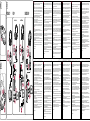 2
2
SPEEDLINK SL-4475-BK Guide d'installation
- Catégorie
- Casques
- Taper
- Guide d'installation
dans d''autres langues
- italiano: SPEEDLINK SL-4475-BK Guida d'installazione
- English: SPEEDLINK SL-4475-BK Installation guide
- español: SPEEDLINK SL-4475-BK Guía de instalación
- Deutsch: SPEEDLINK SL-4475-BK Installationsanleitung
- русский: SPEEDLINK SL-4475-BK Инструкция по установке
- Nederlands: SPEEDLINK SL-4475-BK Installatie gids
- dansk: SPEEDLINK SL-4475-BK Installationsvejledning
- polski: SPEEDLINK SL-4475-BK Instrukcja instalacji
- čeština: SPEEDLINK SL-4475-BK instalační příručka
- svenska: SPEEDLINK SL-4475-BK Installationsguide
- Türkçe: SPEEDLINK SL-4475-BK Yükleme Rehberi
- suomi: SPEEDLINK SL-4475-BK Asennusohje
Documents connexes
-
SPEEDLINK MEDUSA NX USB 7.1 Install guide
-
SPEEDLINK MEDUSA NX USB 5.1 Surround Quick Installation Guide
-
SPEEDLINK MEDUSA NX Guide d'installation
-
SPEEDLINK SL-8691-SBK-01 Guide d'installation
-
SPEEDLINK Metis Guide d'installation
-
SPEEDLINK Thebe Guide d'installation
-
SPEEDLINK MEDUSA NX USB 5.1 Surround Install guide
-
SPEEDLINK Scylla Quick Installation Guide
-
SPEEDLINK Metis Install guide
-
SPEEDLINK DARKFIRE Racing Wheel Guide d'installation